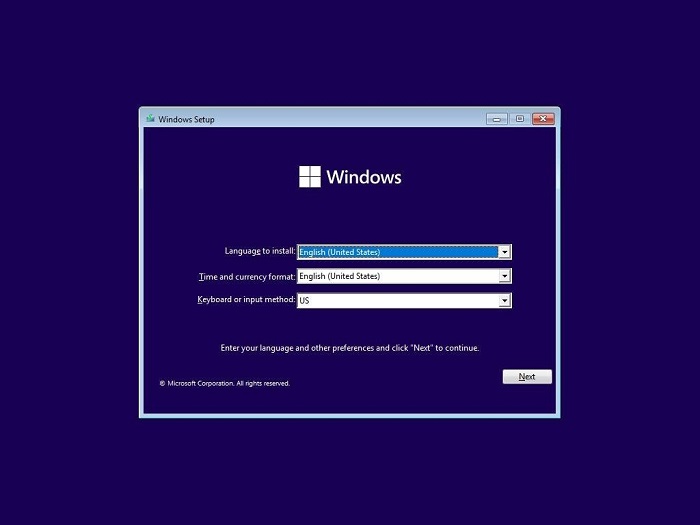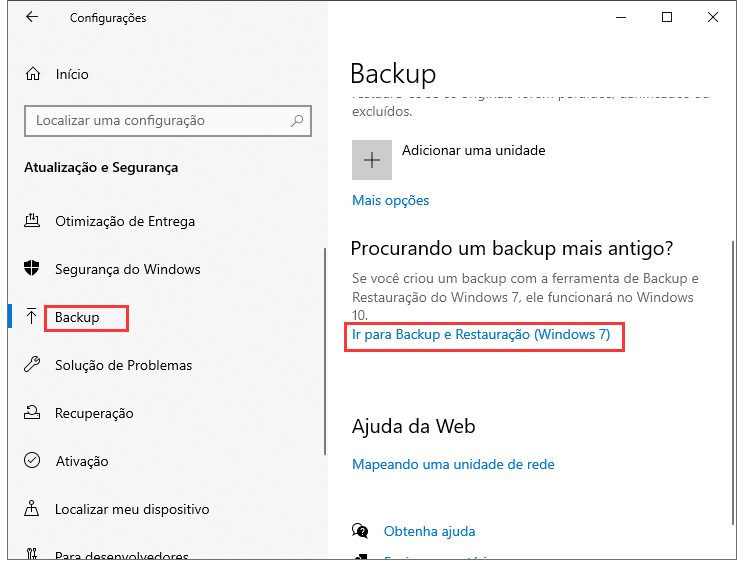Índice da página
Se o seu disco rígido estiver cheio ou tiver uma avaria, é possível migrar o seu SO do HD para SSD para melhorar a velocidade do seu sistema. Uma ferramenta comum para migrar o SO é o programa Paragon Hard Disk Manager. No entanto, o problema "Paragon Migrate OS to SSD travando" pode ocorrer em situações específicas.
Como é que se resolve um problema destes e se efectua uma transferência de SO sem problemas? Para ajudar a responder a essa questão, este artigo começará por descrever as causas comuns deste problema. De seguida, irá conhecer as possíveis soluções. Iremos também incluir a descrição do software alternativo Paragon.
Por que razão a utilização do Paragon Migrate OS to SSD está travada
O Paragon Hard Disk Manager é um software para utilizadores do Windows que permite mover o seu sistema operativo para uma unidade de estado sólido (SSD), caso o seu disco rígido atual esteja lento ou não funcione como habitualmente. O Paragon torna muito mais conveniente mover o seu sistema operativo e utilizá-lo numa unidade mais fiável (SSD).
No entanto, é possível que, ao utilizar o Paragon para transferir o SO para uma nova unidade, o software fique travado em 0% e não mostre qualquer sinal de progresso. Eis algumas razões típicas para este problema:
- Partições existentes na unidade SSD.
- Sectores defeituosos no disco rígido.
- Pastas de sistema excluídas.
- A diferença nas tabelas de partição (o sistema só permite migrar um disco GPT para um disco GPT ou um disco MBR para um disco MBR).
Na próxima secção, aprenderá a corrigir o problema do Paragon Migrate OS to SSD.
Como corrigir a falha do Paragon Migrate OS to SSD
Se o problema do Paragon Migrate OS to SSD travando persistir, pode experimentar algumas das principais correcções aqui. Essas correções visam principalmente resolver os possíveis problemas que causam o problema. As duas principais correções incluem o seguinte:
- Correção 1. Forçar o encerramento do Paragon
- Correção 2. Usar o CHKDSK para verificar e corrigir o disco do sistema
Correção 1. Forçar o encerramento do Paragon
Uma das soluções mais simples é tentar sair do programa e voltar a abri-lo quando o Paragon bloquear.
Passo 1. Localize o botão "Iniciar", clique com o botão direito do rato e escolha "Gerenciador de tarefas".
Passo 2. Depois, vá ao separador "Processos" e seleccione o programa Paragon. Clique no botão "Finalizar tarefa". Isto permite-lhe sair completamente do programa.
Passo 3. Reinicie o programa para ver se o erro de bloqueio desapareceu.
Se isto não funcionar, pode passar para a Correção 2.
Correção 2. Usar o CHKDSK para verificar e corrigir o disco do sistema
Se o processo de migração ficou bloqueado devido a sectores defeituosos no disco rígido, pode utilizar o comando CHKDSK para verificar se existem erros nos ficheiros. A execução deste comando permite que o sistema analise a unidade e detecte os problemas que o impedem de migrar o SO. Abaixo estão os passos para aplicar a correção:
Passo 1. Prima as teclas "Windows logo + S" no seu teclado. Digite cmd na caixa de pesquisa que aparece e, em seguida, clique com o botão direito do rato em "Prompt de Comando". Seleccione a opção "Executar como administrador".
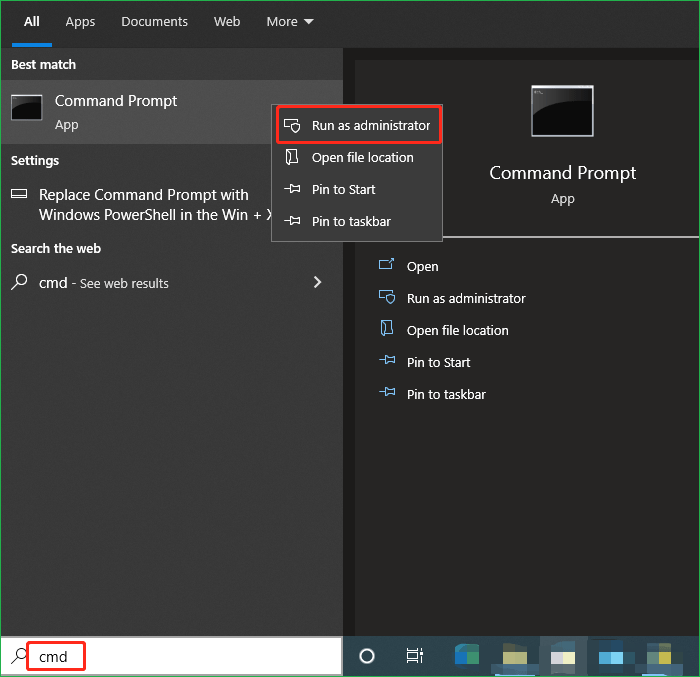
Passo 2. Quando vir a janela da linha de comandos, escreva chkdsk c:/r e prima Enter. Isto irá verificar se existem sectores danificados na unidade do sistema.
Passo 3. Quando o comando acima terminar de ser executado e exibir a mensagem "CHKDSK cannot run because the volume is in use by another process", digite Y e pressione a tecla Enter (isso permite agendar uma verificação do sistema quando o computador for reiniciado).
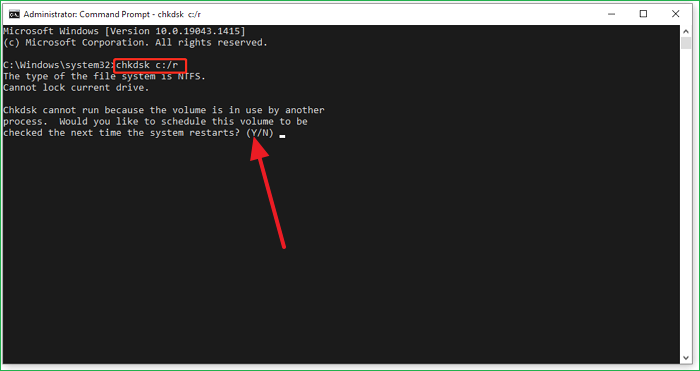
Passo 4. Em seguida, saia do Prompt de Comando e reinicie o seu dispositivo. Após a reinicialização, o utilitário CHKDSK irá analisar o seu disco rígido e corrigir quaisquer possíveis erros que impeçam o programa Paragon de funcionar como esperado. Pode relançar o programa depois de concluído. Desta vez, ele começará a migrar seu sistema operacional para o SSD.
Se resolver o seu problema, não se esqueça de o partilhar com os seus amigos!
Melhor maneira: Utilizar a alternativa Paragon para migrar o SO
Se já tentou os dois métodos acima referidos, mas a Paragon ainda não está a responder, pode utilizar software alternativo. Uma das melhores alternativas à Paragon para facilitar a migração do SO para SSD é o EaseUS Disk Copy. Esta ferramenta é rápida e fiável e permite-lhe migrar facilmente o seu SO a partir de um disco rígido lento/em mau funcionamento.
A ferramenta permite-lhe poupar tempo na reinstalação do seu SO no SSD. Também funciona como software de clonagem de disco, pois permite-lhe fazer cópias exactas de ficheiros e dados de uma unidade para outra. Outras características deste incrível software incluem o seguinte:
- Criar uma cópia de segurança completa para um restauro imediato.
- Copiar dados de um HD para outro no seu bolso.
- Actualizar o seu disco rígido sem perder dados.
- Efetuar uma recuperação de dados completa substituindo um disco rígido avariado.
- Clonar um disco rígido para um novo computador.
Os passos seguintes guiá-lo-ão na migração do seu sistema operativo com esta ferramenta.
Etapa 1. Baixe, instale e execute o EaseUS Disk Copy no seu PC.
Clique em "Modo de disco" e selecione o disco rígido que deseja copiar ou clonar. Clique em "Avançar" para continuar.

Etapa 2. Selecione o disco de destino.
Nota: O disco de destino deve ser pelo menos do mesmo tamanho ou até maior do que o disco de origem, se você quiser copiar ou clonar o disco rígido de origem.

Etapa 3. Verifique e edite o layout do disco.
Se o disco de destino for uma unidade SSD, lembre-se de marcar a opção se o destino for SSD.

Etapa 4. Clique em "Continuar" para confirmar se o programa pede para apagar os dados do disco de destino.

Etapa 5. Clique em "Avançar" para iniciar o processo de clonagem do disco rígido.
Para terminar
As principais causas do problema"Paragon Migrate OS to SSD trava" incluem sectores defeituosos no disco rígido, partições existentes na unidade SSD, pastas do sistema excluídas ou diferenças nas tabelas de partição. Você pode corrigir o problema de travamento da Paragon encerrando o programa com força ou executando o comando CHKDSK para corrigir erros do sistema de disco. Acima de tudo, recomendamos vivamente que experimente uma ferramenta alternativa à Paragon, como o EaseUS Disk Copy, que é rápido, flexível e seguro.
Perguntas frequentes sobre o Paragon Migrate OS to SSD travando
1. Quanto tempo demora a migração do SO para SSD?
Normalmente, demora entre 10 minutos e 1 hora. Isto varia muito em função da velocidade de clonagem, do tamanho dos dados que está a migrar, das velocidades de leitura e escrita e do tipo de discos rígidos.
2. Porque é que não posso migrar o SO para SSD?
Pode não conseguir migrar o SO para SSD devido a várias razões. Estas podem incluir sectores da unidade danificados, partições existentes na unidade SSD, diferenças nas tabelas de partição ou pastas do sistema excluídas. Certifique-se de que corrige estes problemas e tente migrar o seu SO mais uma vez.
3. Porque é que a clonagem de SSD demora tanto tempo?
A clonagem do SSD pode demorar muito tempo devido aos seguintes motivos:
- Ligação USB com velocidades de leitura e escrita lentas.
- Grande dimensão dos dados.
- Sectores danificados no disco de origem.
- Configuração antiga do computador.
Estes são os problemas comuns que podem atrasar um processo de clonagem.
4. Qual é a diferença entre clonar e migrar o SO?
A clonagem do sistema é quando se fazem cópias exactas do sistema operativo para cópia de segurança. Por outro lado, a migração do SO implica a transferência do seu sistema operativo de um computador para outro, mantendo a sua funcionalidade. Com a migração do SO, não é necessário reinstalar o sistema operativo no dispositivo de destino.
Esta página foi útil? Seu apoio é importante para nós!

EaseUS Disk Copy
EaseUS Disk Copy é uma ferramenta de clonagem e migração de HD/SSD bem projetada e muito fácil de usar, que deve ser ideal para quem deseja migrar rápida e facilmente um disco de sistema existente para um novo disco (ou unidade SSD recém-instalada ) com o mínimo de configuração necessária.
-
Atualizado por
"Obrigada por ler meus artigos. Espero que meus artigos possam ajudá-lo a resolver seus problemas de forma fácil e eficaz."…Leia a biografia completa
EaseUS Disk Copy

Ferramenta de clonagem dedicada para atender a todas as suas necessidades de clonagem de sistema, disco e partição.
Postagens populares
Mais recente
![]()
Mais recente
![]()
Mais recente
![]()
Mais recente
![]()
Mais recente
![]()
Tópicos interessantes